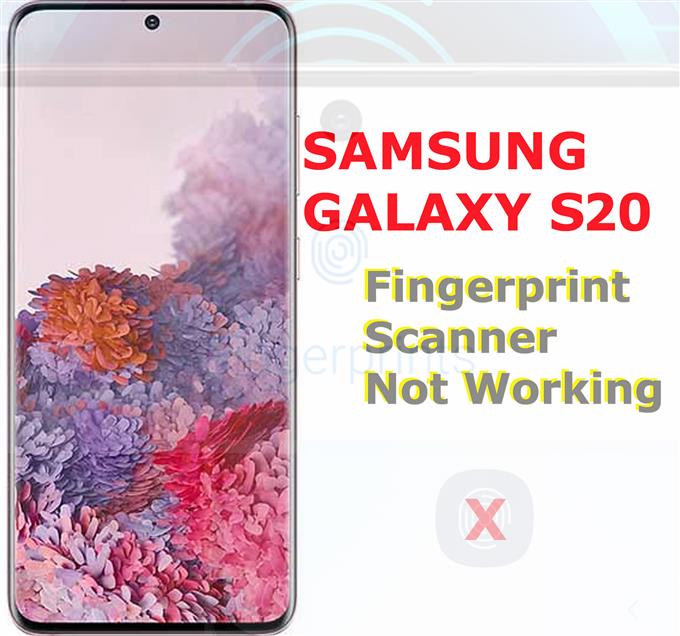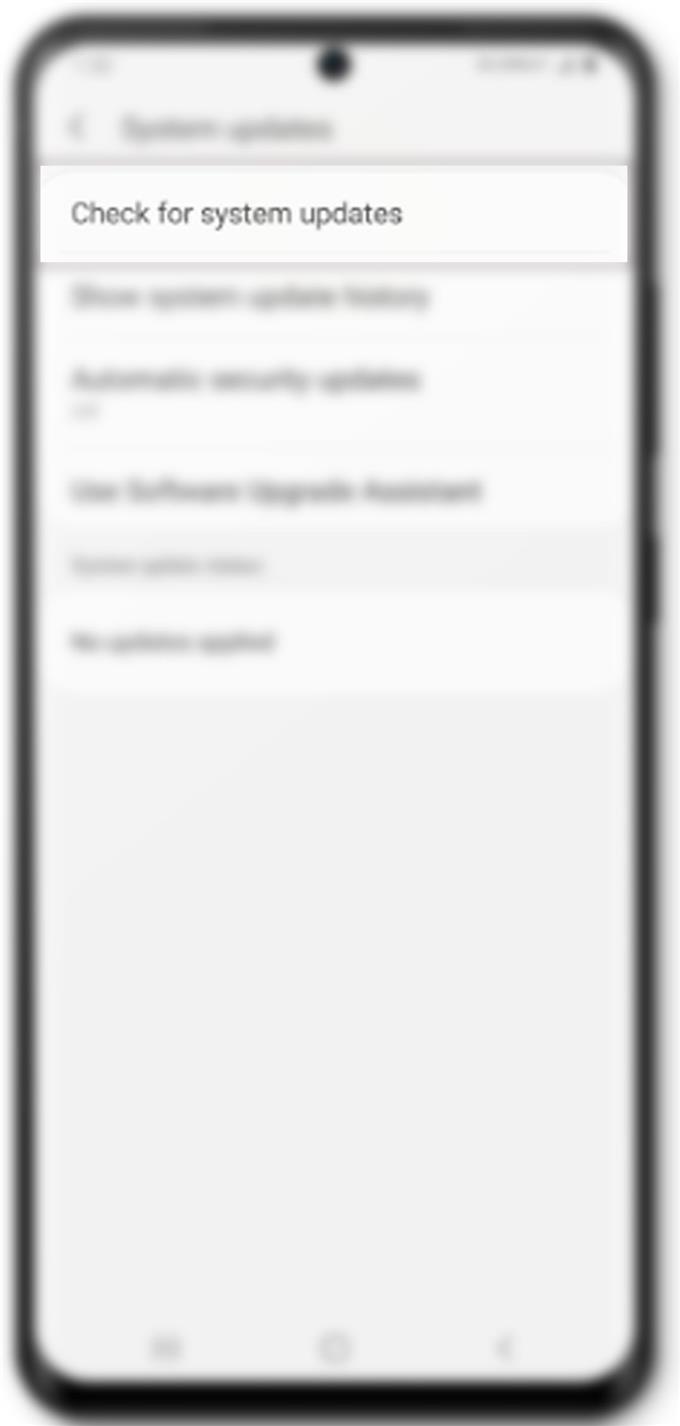Çoğu, tüm yeni akıllı telefonlar zaten diğer biyometri ve güvenlik özellikleri arasında parmak izi taramasını desteklemiyorsa. Samsung’un en yeni Galaxy amiral gemisi akıllı telefonu da buna sahip. Herhangi bir nedenle Galaxy S20 parmak izi tarayıcınızın istendiği gibi çalışmasını sağlayamıyorsanız, deneyebileceğiniz bazı hızlı ve etkili çözümleri haritaladım. Galaxy S20 parmak izi tarayıcınızın neden çalışmadığını ve evde nasıl düzeltileceğini öğrenmek için okumaya devam edin.
Devam etmeden önce sorunun ne zaman ve nasıl başladığını belirlemeye çalışın. Sorunun temel nedenini belirlemek genellikle hızlı ve nihai bir çözüm bulma ile sonuçlanır. Size bazı ipuçları vermek için, olası nedenleri şu şekilde özetledim:
- Yazılım sorunları
- Parmak izi tarayıcıdaki kir veya yağ
- Hasarlı veya kusurlu parmak izi sensörü
Olası nedenlere bakarsanız, yalnızca iki olasılık olabilir ve bu bir donanım sorunu veya yazılım hatasıdır.
Bir servis merkezine seyahat etmeden önce, yazılım sorunlarının altında yatan nedenden kaynaklanan bazı geçici çözümleri deneyebilirsiniz. Ne yapacağınızı öğrenmek için okumaya devam edin.
Çalışmayan Galaxy S20 Parmak İzi Tarayıcı ile İlgili Sorunları Giderme
Gerekli Zaman: 10 dakika
Başlamak için parmak izi düğmesinin veya tarayıcının kirli olmadığından emin olun. Kirli ise, yüzeyi silmek için alkolle nemlendirilmiş bir pamuklu çubukla temizleyebilirsiniz. Sensörün kurumasını bekleyin ve ardından çalışıp çalışmadığını görmek için dokunun. Ayrıca parmağınızın kuru ve temiz olduğundan emin olun. Tarayıcı hala çalışmıyorsa, yazılımla ilgili nedenleri ortadan kaldırmak için aşağıdaki yöntemleri deneyebilirsiniz.
- Telefonu yeniden başlatmaya zorla.
Telefonunuzun parmak izi tarayıcısında her şey düzgün çalışıyorsa ve aniden parmak izinizi durduysa veya tanıyamadıysa, bunun nedeni sadece bazı rastgele sistem hataları nedeniyle olabilir. Bunu temizlemek için sistemin yeniden başlatılması veya yeniden başlatılması gerekebilir.
Her zamanki yeniden başlatmayı veya yumuşak sıfırlamayı yapabilirsiniz, ancak zorla yeniden başlatmanızı öneririm. Bunu yapmanız, cihazınızdaki parmak izi tarayıcısı veya biyometrik sistemde çakışmalara neden olabilecek tüm bozuk uygulamaları ve hizmetleri aniden sonlandıracaktır.
Galaxy S20’yi yeniden başlatmaya zorlamak için Güç / Bixby ve Sesi kıs düğmelerini aynı anda yaklaşık 10 saniye basılı tutun ve ardından telefon yeniden başlatıldığında her iki düğmeyi de bırakın.
Dosyaları önceden yedeklemenize gerek yoktur, çünkü bu işlem telefonun dahili belleğindeki kayıtlı verileri etkilemez.
Telefonunuzun tüm sistem hizmetlerini yeniden başlatmasını bekleyin ve bittiğinde, zaten amaçlandığı gibi çalışıp çalışmadığını görmek için parmak izi tarayıcıyı kullanmayı deneyin..
- Mevcut en son yazılım sürümüne güncelleme.
Deneyebileceğiniz başka bir çözüm de telefonunuza mevcut yazılım güncellemelerini yüklemektir. Yazılım (Android) güncellemeleri yalnızca yeni özellikler getirmek için değil, aynı zamanda inatçı sistem hataları ve kötü amaçlı yazılımlarla ilişkilendirilen mevcut sorunları gidermek için hata düzeltmeleri de sağlıyor..
Telefonu güncellemeden önce, şarjının yeterli olduğundan emin olun. Ayrıca bir kablosuz internete bağlı olduğundan emin olun.
Güncellemeleri kontrol etmek için Uygulamalar ekranını açın ve ardından şuraya gidin: Ayarlar-> Sistem güncellemeleri menüsünü seçin ve ardından Sistem güncellemelerini kontrol edin.
Bir sistem güncellemesi mevcutsa, indirilebilecek yeni bir Android sürümünün bulunduğunu belirten bir bildirim görürsünüz. Öyle görünüyorsa, İndirme ve yükleme ve ardından güncellemeyi telefonunuza yüklemeyi tamamlamak için ekrandaki diğer talimatları izleyin.Son güncellemedeki tüm yeni sistem değişikliklerinin ve hata düzeltmelerinin düzgün bir şekilde uygulandığından emin olmak için güncellemeden sonra yeniden başlatmayı unutmayın..
Alternatif olarak, Galaxy S20’nizi bir bilgisayarda manuel olarak güncellemek için Akıllı Anahtar’ı kullanabilirsiniz. Bu işlem kablolu bağlantı içerir, yani telefonla birlikte verilen USB kablosunu kullanarak telefonunuzu bilgisayara bağlamanız gerekir.
Güncelleme işlemini yürütmek için bilgisayarda en son Smart Switch uygulaması yüklü olmalıdır.

- Kayıtlı parmak izini silin ve geri ekleyin.
Bazen işler bilinmeyen nedenlerle çalışmayı bırakır. Telefonunuzun parmak izi sisteminde ortaya çıkan şey buysa, kayıtlı parmak izini silmek yardımcı olabilir. Kayıtlı parmak izi bozulmuşsa bu genellikle gereklidir.
Galaxy S20’nizdeki kayıtlı parmak izini silmek için Ayarlar-> Kilit ekranı ve güvenlik-> Parmak izi tarayıcı menüsünü ve ardından Düzenle ekranın sağ üst tarafında. Bir sonraki ekranda, kayıtlı parmak izlerini göreceksiniz. Aşağı doğru kaydırın Parmak İzlerini Yönetme bölümüne gidin ve ardından kaldırmak istediğiniz parmak izini seçin. Parmak izini seçtikten sonra Kaldırmak silmek için.
Parmak izini sildikten sonra, telefonu yeniden başlatın ve parmak izinizi tekrar ekleyin.
Araçlar
- Android 10, Bir UI 2.0 ve üstü
Malzemeler
- Galaxy S20, Galaxy S20 Artı, Galaxy S20 Ultra
Bunlardan hiçbiri yardımcı olmazsa, daha fazla yardım ve öneriler için bir servis merkezine seyahat etmeyi veya operatörünüzle (telefonu operatörünüzden aldıysanız) iletişim kurmayı düşünmeniz gereken nokta budur..
Bunun bir fabrika kusuru olduğu tespit edilirse, servis veya yeni ünite değişimi için garanti alabilirsiniz.
Bu, bu sorun giderme kılavuzundaki her şeyi kapsar. Yeni Samsung Galaxy S20’nin sunduğu özelliklerden en iyi şekilde yararlanmanıza yardımcı olacak daha kapsamlı sorun giderme kılavuzları ve eğiticileri için lütfen haberdar olun.
Ayrıca, Youtube kanalı daha fazla akıllı telefon video eğitimi ve sorun giderme kılavuzu görüntülemek için.
AYRICA OKUYUN: Galaxy S20’de aşırı ısınma sorunu nasıl düzeltilir?